Kada je neophodno pomoći nekome oko problema sa pametnim telefonom, uvid u njegov ekran znatno olakšava situaciju. Umesto instaliranja posebnih aplikacija za deljenje ekrana, Facebook Messenger nudi jednostavnu opciju za deljenje ekrana, kako na iPhone, tako i na Android uređajima.
Deljenje ekrana na Messengeru sa Android uređaja
Slično kao i Skype, Facebook Messenger vam omogućava da direktno podelite svoj ekran sa Android pametnog telefona.
Za početak, otvorite Facebook Messenger aplikaciju na svom Android telefonu i odaberite željeni razgovor. Zatim kliknite na ikonu „Video“ da biste započeli video poziv.
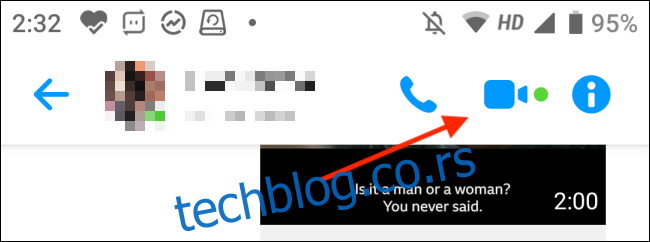
Kada se video poziv uspostavi (ova funkcija je dostupna i za grupne video pozive i za Facebook sobe), prevucite prstom nagore sa donje alatne trake da biste otkrili dodatne opcije.
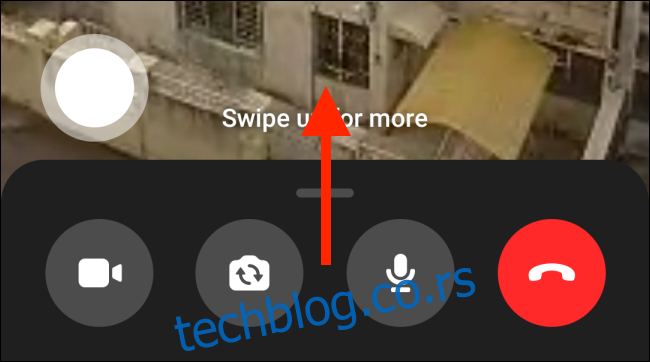
Pronađite i kliknite na opciju „Podeli ekran“.
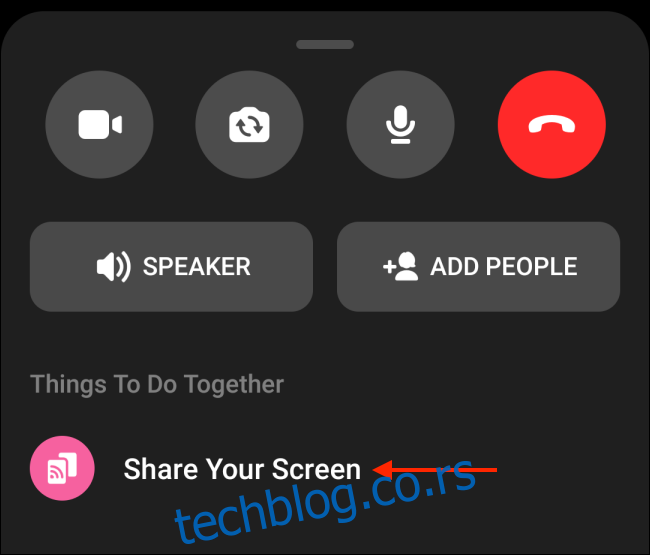
Pri prvom korišćenju ove opcije, pojaviće se informativni prozor. Kliknite na „Nastavi“. (Ovaj ekran se neće ponovo prikazivati.)
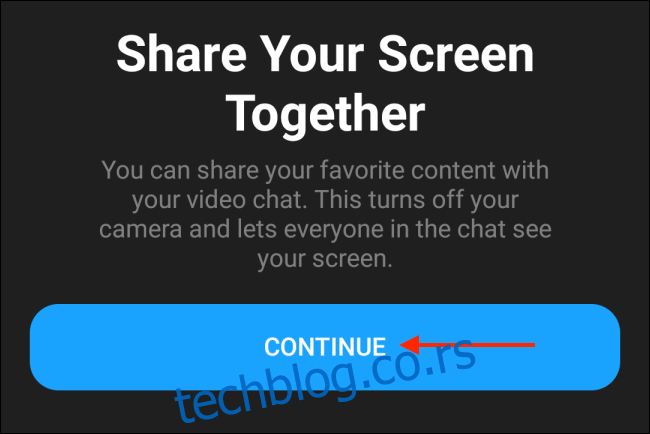
Android će zatražiti potvrdu da li želite da delite ekran putem Messenger aplikacije. Kliknite na „Započni odmah“.
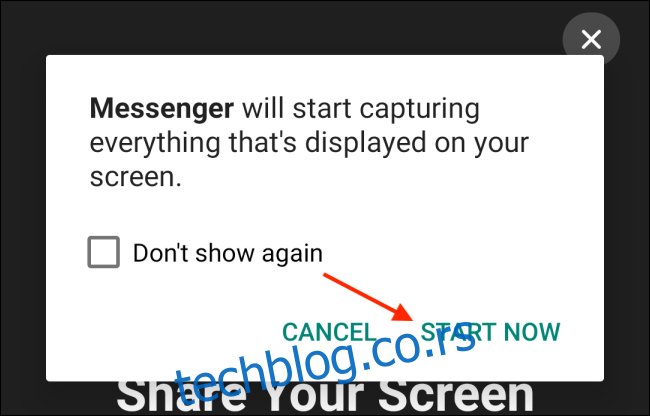
Messenger će sada započeti deljenje vašeg ekrana. Možete prevući prstom nagore ili pritisnuti dugme „Početna“ da biste se vratili na početni ekran uređaja. Slobodno navigirajte do ekrana koji želite da podelite. Kada započnete deljenje ekrana, Messenger će automatski isključiti vašu kameru.
Ostale učesnike ćete videti u prozoru slika u slici. Klikom na njega možete proširiti prozor i vratiti se na prikaz preko celog ekrana.
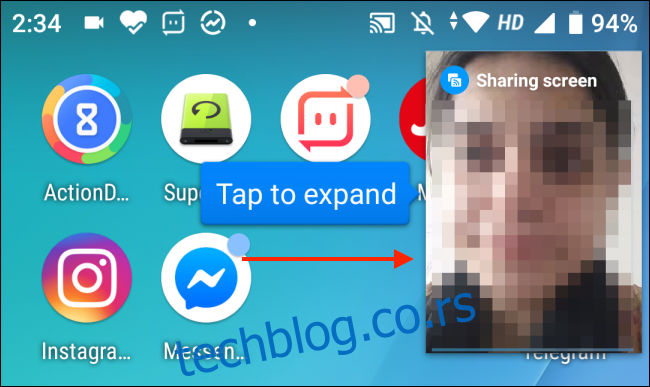
Da biste prekinuli deljenje ekrana, vratite se u Messenger aplikaciju i kliknite na „Stop“ dugme u plutajućem okviru.
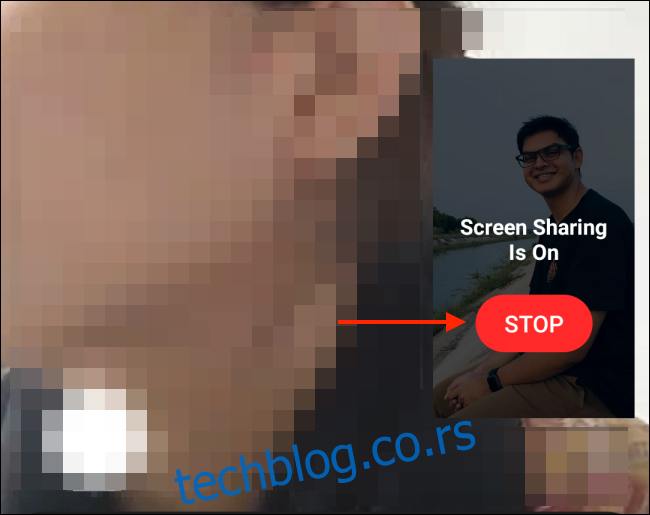
Nakon toga, vratićete se na standardan prikaz video poziva.
Deljenje ekrana na Messengeru sa iPhone uređaja
Deljenje ekrana na iPhone uređaju se razlikuje u nekoliko koraka.
Otvorite Facebook Messenger aplikaciju na svom iPhone uređaju, a zatim odaberite konverzaciju u kojoj želite da podelite ekran. Zatim, pritisnite dugme „Video“ u gornjem desnom uglu ekrana, kako biste pokrenuli video poziv.
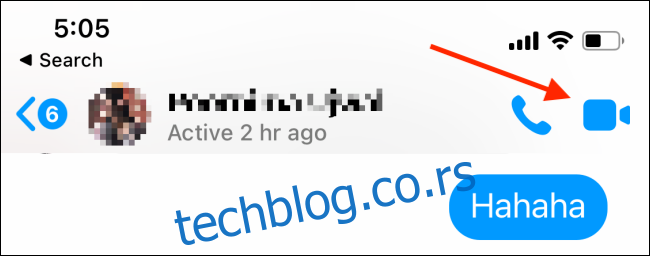
Po uspostavljanju veze, video poziv počinje. Zatim, prevucite prstom nagore da biste otkrili dodatne opcije.
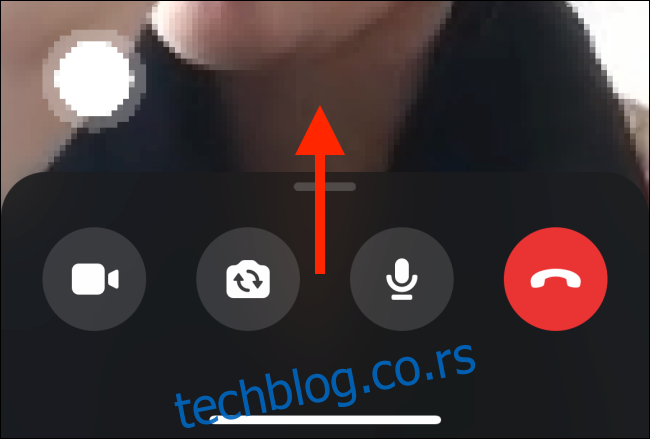
Kliknite na dugme „Podeli ekran“.
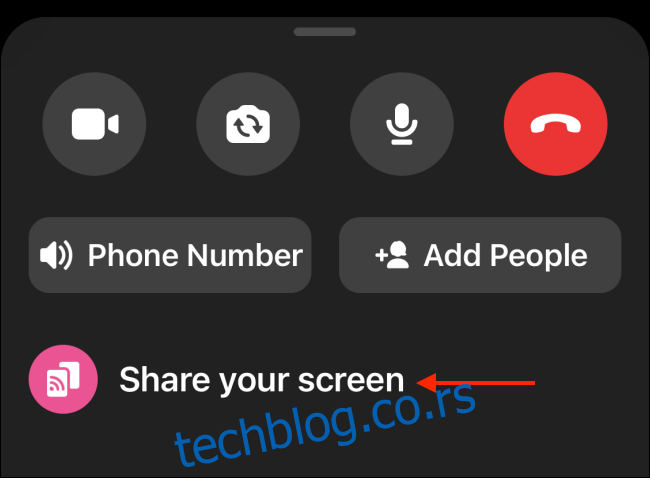
U uvodnom iskačućem prozoru, odaberite opciju „Započni deljenje“.
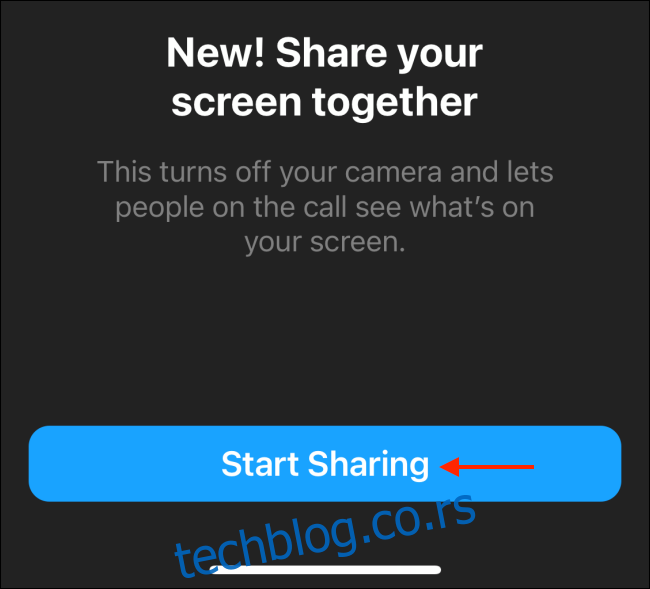
Prikazaće se standardni iOS Broadcast prozor koji se koristi za deljenje ekrana vašeg iPhone uređaja sa različitim aplikacijama. Proverite da je aplikacija Messenger odabrana, a zatim kliknite na dugme „Pokreni emitovanje“.
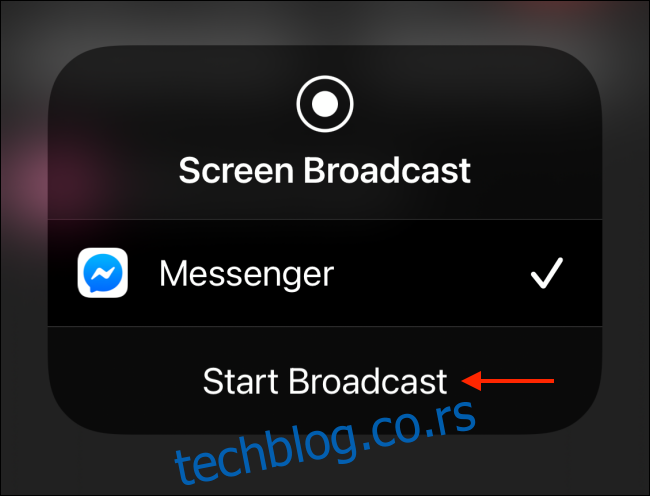
Aplikacija Messenger će automatski isključiti vašu kameru i započeće deljenje vašeg ekrana. Možete se vratiti na početni ekran i navigirati kroz različite aplikacije kako biste delili sadržaj ekrana.
Za razliku od Android sistema, Messenger ne prikazuje prozor slika u slici ostalih učesnika u pozivu. Tokom deljenja ekrana, nećete biti u mogućnosti da vidite njihov video, ali ćete i dalje moći da čujete njihov govor.
Crvena ikona u gornjem levom uglu ekrana iPhone uređaja ukazuje da je deljenje ekrana aktivno.
Kada završite, vratite se u Messenger aplikaciju. U interfejsu video poziva, pritisnite dugme „Stop“ u plutajućem okviru.
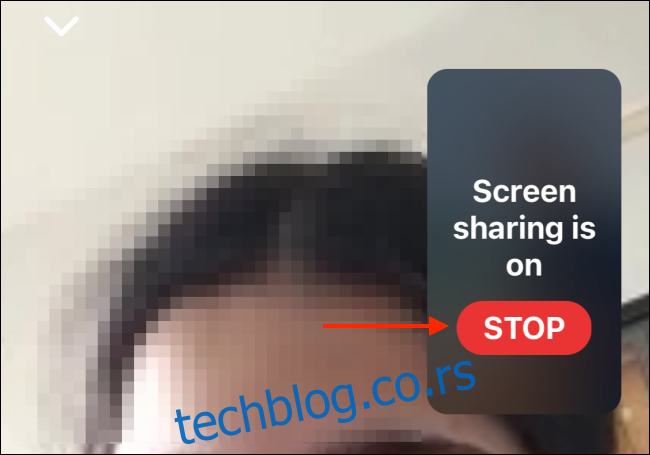
Messenger će sada prekinuti deljenje vašeg iPhone ekrana.
Važno je napomenuti da ne koriste svi Facebook Messenger. Ukoliko je potrebno podeliti ekran sa kolegama na poslu, možete iskoristiti i Zoom ili Google Meet aplikacije.